向报表包结构中添加 Doclet
您可以在 Oracle Smart View for Office 的“报表中心”内向报表包结构中添加 doclet。在基于 Word、PowerPoint 和 PDF 的报表包中,您可以添加 doclet、补充 doclet 和引用 doclet。
对于 Word 文档,您可以添加整个 Word 文件。另外,您还可以添加打开的某个 Word 文档中的选定文本部分。该选定部分将成为新的 doclet。
要向报表包结构中添加 doclet:
- 打开与您要处理的 Office 文档类型对应的 Office 应用程序。
例如,
-
要将 Word 文档添加为报表包中的常规 doclet,则打开 Word。
-
要将 Excel 工作簿添加为基于 PDF 的报表包中的常规 doclet,则打开 Excel。
-
要将目录或 TOC 类型的 doclet 添加到基于 PDF 或 Word 的报表包,则打开 Word。
-
要将 Excel 工作簿添加为报表包中的补充 doclet,则打开 Excel。
-
- 连接到 Narrative Reporting 并打开一个报表包,如“在 Smart View 中连接到 Narrative Reporting”中所述。
报表包可以包含任意类型的 doclet,也可以为空。
- 打开要添加到报表包结构的 Office 文档。
您可以打开已保存的 Office 文档,也可以处理尚未保存的新 Office 文档。
注:
只能添加 Office 开放 XML 格式类型
.docx、.pptx和.xlsx的文档。 - 仅对 Word doclet 可选:要基于 Word 文档中的部分文本创建 doclet,请选择该文本。
- 在“报表中心”面板中,执行一项操作:
-
选择新的 doclet 要插入报表包结构中的哪个 doclet 之前。
该 doclet 将插入在您选择的 doclet 之前。
-
选择新的 doclet 要插入到哪个节文件夹。
该 doclet 将添加为节文件夹中的最后一个文件。
-
导航到一个节文件夹并选择新的 doclet 要插入哪个 doclet 之前。
-
如果报表包中还没有 doclet,请在“报表中心”面板中单击根。
如果报表包中已有 doclet 并且您单击了根,则 doclet 将添加为报表包中的最后一个 doclet。
-
- 在操作面板中,单击添加 Doclet 链接,在将 Doclet 添加到报表包中完成以下操作:
-
名称 - 必填。可以接受文件名作为 doclet 名称,也可以输入新名称。这是将显示在报表包中的名称。Doclet 名称不能超过 80 个字符。
-
类型 - 必填。从可用选项中选择一个 doclet 类型。可用选项取决于报表包类型。例如,在基于 Word 的报表包中,如果在添加 Word doclet,则可用类型为“常规”和“补充”;对于基于 PDF 的报表包中的 Excel doclet,可用类型为“常规”、“补充”和“引用”。
-
目录 Doclet - 可选。仅适用于基于 Word 和 PDF 的报表包中的 Word 文档。如果计划将当前打开的 Word 文档用作报表包的目录,则选中此复选框。
-
描述 - 可选。输入 doclet 描述。
-
隐藏 Doclet - 选中此选项将隐藏报表包中的 doclet 内容。隐藏的 doclet 内容将不包括在报表包的输出中。
如果在当前的报告期间不需要报表包中的特定 doclet,请启用此选项。这允许您保留 doclet 定义和结构,以便将来在可能需要报表包的内容时执行该报表包。在添加 doclet 之后,可以在 doclet 的属性对话框中查看选项状态(请参阅“检查 Doclet”)。您可以稍后在 Web 界面中更改选项状态;请参阅《为 Narrative Reporting 创建和管理报表包》中的“编辑属性”。
-
从创作阶段中排除 - 选项的状态(已启用或已禁用)取决于是否已经为报表包定义了创作阶段。
存在以下可以执行的操作:
如果复选框处于禁用状态,则说明没有为报表包定义创作阶段。无需执行任何操作。
如果复选框处于启用状态,则说明已经为报表包定义了创作阶段。执行一项操作:
-
选中此复选框以从创作阶段中排除此 doclet,然后继续执行步骤 8。
-
清除复选框来向此 doclet 分配作者。清除此复选框应该自动转到对话框的作者选项卡。继续执行下一步骤来向此 doclet 添加作者。
以下是已启用和已清除复选框时的对话框:
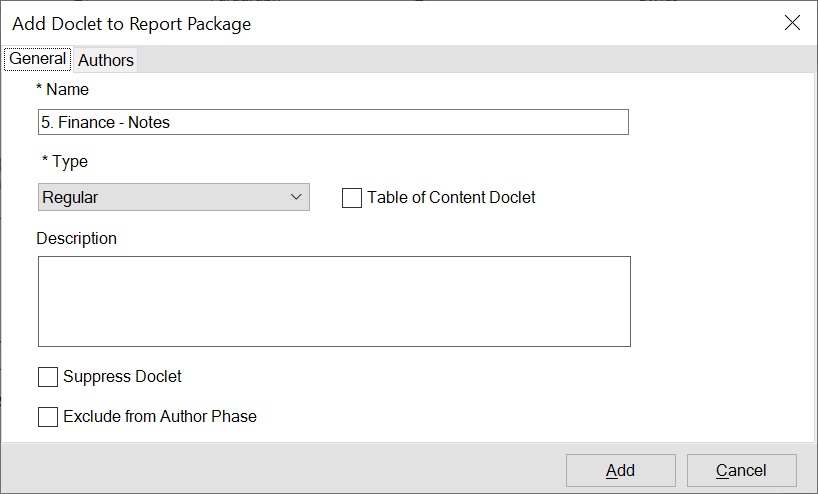
-
-
包括所有工作表 - 可选。将 Excel 工作簿作为常规 doclet 添加到基于 PDF 的报表包时,默认处于启用和选中状态。清除此复选框应会自动转到对话框的选定工作表选项卡,其中列出了工作簿中的所有工作表。选中要包括在报表包中的工作表旁边的复选框。
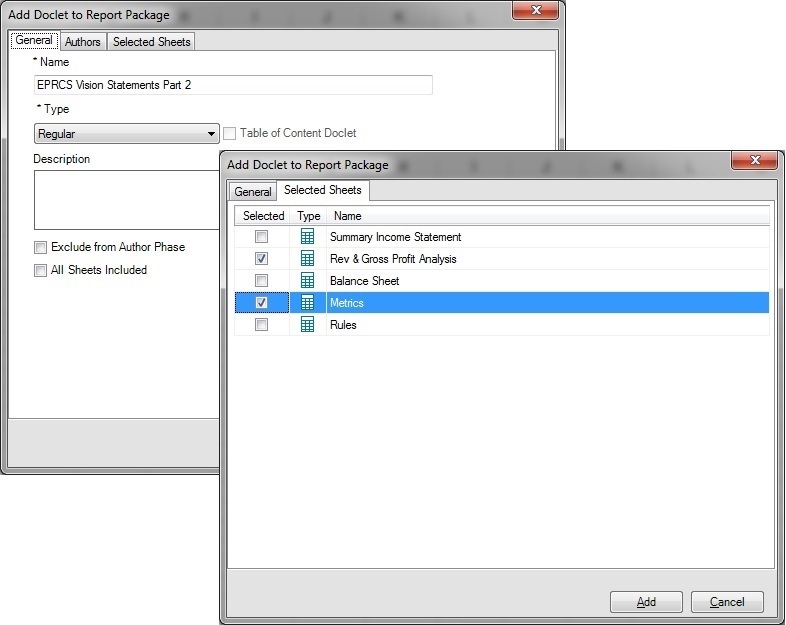
如果要将作者添加到此 doclet,则继续执行下一步。如果不向此 doclet 添加作者,则继续执行步骤 8
请注意,只有选择在报表包中包含工作表和图表工作表。无法选择包含隐藏的工作表、宏工作表和对话框工作表。将显示一条消息,通知您工作簿是否仅包含这些工作表。
-
- 要向此 doclet 添加作者:
- 在作者选项卡中,单击分配作者以启动选择用户对话框。
- 在对话框的左窗格中选择作者,然后单击向右箭头将其移动到右窗格中。
可选:要搜索用户,请在搜索字段中键入一个用户名,然后单击
 。还可以单击
。还可以单击  上的箭头并使用筛选器选项来缩小搜索范围。
上的箭头并使用筛选器选项来缩小搜索范围。
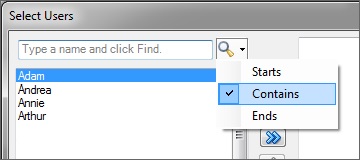
- 在选择所有必需的作者并将其移动到右窗格后,在选择用户对话框中单击确定。
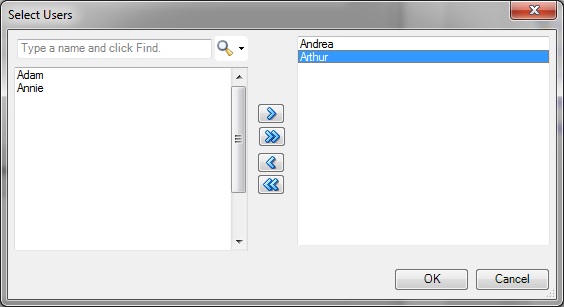
所选用户现在显示在将 Doclet 添加到报表包对话框的作者选项卡中:
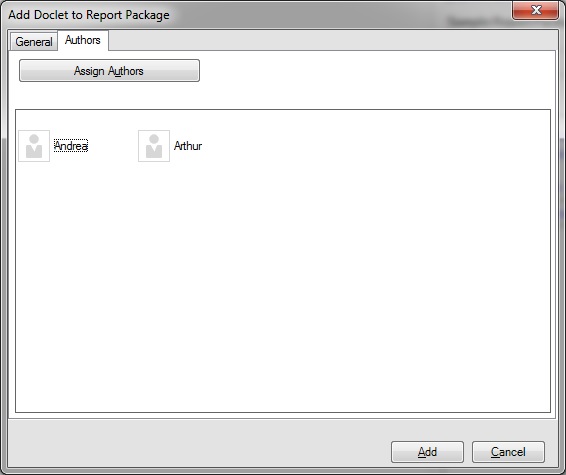
可以再次单击分配作者按钮来进一步更改作者分配。
- 单击添加将 doclet 添加到报表包结构。
- 出现提示时,要打开新的 doclet 进行编辑,请单击是,否则请单击否。
无论您单击是还是否,doclet 都将添加到报表包。
注:
如果在出现提示时单击是,请编辑 doclet 并将其签出。